Er du konstant bekymret for å miste dataene dine fra Google Disk? Vel, da må du vite hvordan du enkelt kan gjenopprette slettede filer fra Google Disk. I dagens verden, verktøy for datagjenoppretting er blant de svært ettertraktede applikasjonene da de hjelper oss med å håndtere den møysommelige prosessen med å finne datafiler og gjenopprette dem til deres respektive stasjoner.
Men i denne artikkelen har vi også samlet flere manuelle prosesser som kan hjelpe deg med å finne tapte eller slettede filer fra Google Disk og også gjenopprette dem.
Hvis du er usikker på om du har mistet filene, eller du ikke finner dem, eller kanskje slettet dem helt, så kan du spore skjebnen til filene fra Google Disk-aktiviteten senter.
Når du er overbevist om at filen din har blitt slettet, noe som kan ha skjedd på grunn av brukerens uaktsomhet eller på grunn av noen hacking-aktivitet på Google-kontoen din, kan du bruke metodene nedenfor for å gjenopprette tapte data fra Google Kjøre.
Finne filer fra din Google Disk-kontoaktivitet
Aktivitetsruten til Google Disk-kontoen din kan hjelpe deg med å spore dokumentene du nylig har jobbet med og gjenopprette tapte data fra Google Disk.
- Først må du logge på Google Drive-kontoen din.
- Deretter kan du klikke på Min stasjon-segmentet.
- Videre vil du kunne legge merke til infoikonet øverst til høyre på skjermen.
- Når du klikker på dette ikonet, vil det vise to alternativer foran deg, nemlig; "Detaljer" og "Aktivitet."
- "Detaljer"-delen vil gi deg informasjon som for eksempel hvem dokumentet er delt med og hvor filen er plassert på stasjonen.
- "Aktivitet"-ruten vil vise de tidligere handlingene du har utført på et spesifikt dokument.
- Her, hvis du vil få informasjon om du har slettet en fil ved en feil eller bare har mistet blant andre filer
Deretter kan du enkelt få tak i de slettede filene i henhold til de beskrevne metodene i denne artikkelen.
Gjenopprettingsmetoder for slettede filer fra Google Disk:
Ettersom Google Disk-dataene blir lagret i skyen, derfor; disse dataene kan noen ganger gjenopprettes ved hjelp av noen innebygde funksjoner, ellers ved hjelp av tredjepartsapper.
Metode 1: Google Drive Restore
De innebygde funksjonene i Google Disk kan vise seg å være en effektiv og enkel måte å gjenopprette tapte filer til Google Disk. Følgende alternativer illustrert nedenfor kan brukes til å gjøre dette:
Angre handling
Denne handlingen kan være overveiende nyttig når en bruker har slettet en fil utilsiktet. Imidlertid må brukere være raske når de fanger opp den utilsiktede aktiviteten for å kunne bruke dette trinnet.
- Når du har slettet en fil, vil du umiddelbart kunne legge merke til en popup-vindu nederst til venstre på skjermen.
- Popup-meldingen vil automatisk gi alternativet "ANGRE".
- Du må klikke på popup-meldingen raskt for å gjenopprette det slettede dokumentet i Google Disk.
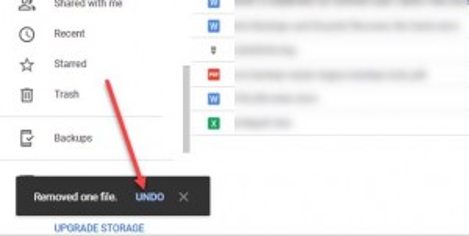
Gjenopprett papirkurven for Google Disk
Papirkurv-mappen finner du under Min stasjon. Du kan navigere til denne destinasjonen for å hente de tapte filene fra Google Disk.
- Når du kommer til papirkurven, vil du kunne se de slettede filene.
- Du kan bruke høyreklikkalternativet som vil gi deg to alternativer, nemlig; "Gjenopprett" og "Slett for alltid."
- Du kan velge det tidligere alternativet for å fullføre gjenopprettingsprosedyren.
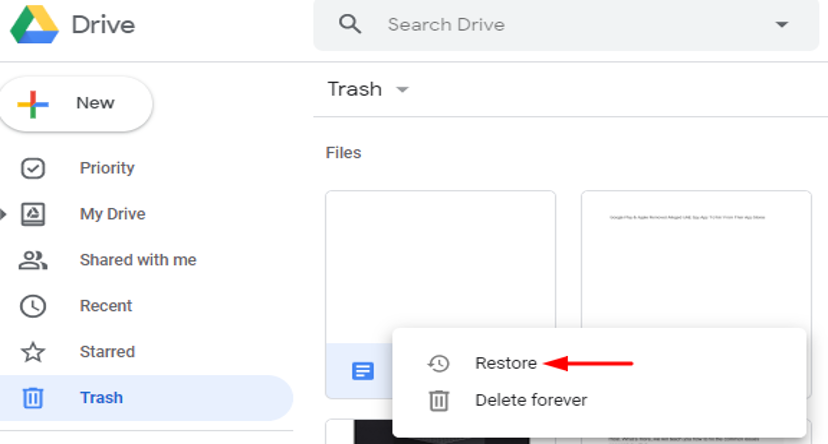
Metode 2: Bruke avansert søk
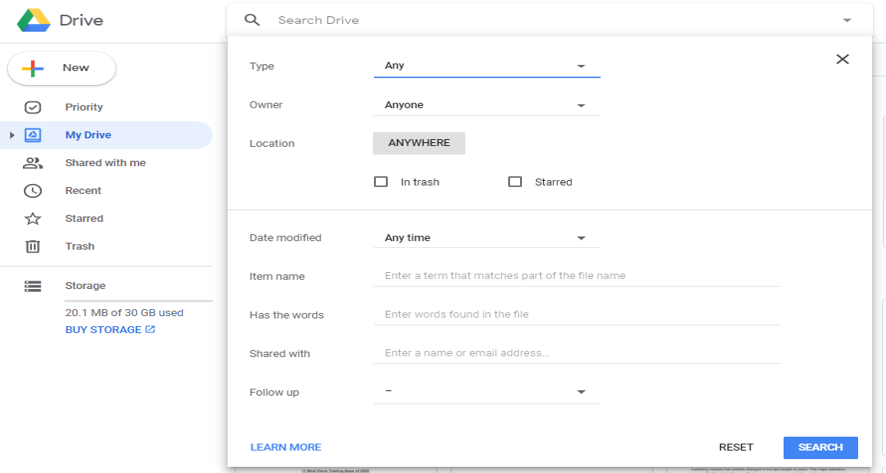
Hvis du knekker hodet for å finne ut hvordan du kan gjenopprette de permanent slettede Google Drive-filene, så du kan bli lettet over å finne ut at det er avanserte søkealternativer tilgjengelig for å hjelpe deg med gjenopprettingen prosess.
Det avanserte søket kan bredt klassifiseres i forskjellige søkekategorier og er svært avhengig av søkeordbruk. La oss se på tabellen nedenfor for en bedre forståelse av det samme.
| Søkekategori | Tilgjengelige alternativer |
| Tittel | Filen eller dokumentet kan søkes opp hvis du direkte kan huske navnet på filen og skrive det ut i søkeboksen. |
| Filtype | Filer kan søkes etter følgende filtyper: tekstdokumenter, PDF-er, regneark, lyd og video, bilder, arkiver og mapper, presentasjoner, tegninger. |
| Dato | Filer kan søkes etter følgende datoalternativer: I dag, I går, Siste 7, 30 eller 90 dager. |
| Eie | Filer kan spores enten ved hjelp av eierens navn eller med navnet på personen de har blitt delt med. |
Metode 3: Gjenopprett fra Google Drive Backup
Vet du hvordan du gjenoppretter slettede Google Disk-elementer ved hjelp av sikkerhetskopieringsfunksjonen? Du vil være glad for å vite at du kan bruke Google-appen kalt Vault Application. Dette nettbaserte verktøyet kan hjelpe med gjenoppretting av data som har blitt sikkerhetskopiert i skyen. G-suite-brukere kan hente følgende med Vault-applikasjonen:
- Gmail
- Google Disk-filer
- Hangouts-data
- Google grupperer data
Det er en begrensning for å bruke dette alternativet, da det ikke kan hjelpe å hente data fra Google-kalender, kontakter og nettsteder. Trinnene nedenfor kan hjelpe deg med filgjenopprettingsprosessen:
- Du må først logge på Google Vault-kontoen din.
- Klikk deretter på alternativet som sier "Matters."
- Legg inn dette, du kan velge alternativet "Pre-Existing Matter."
- Etterfulgt av dette kan du klikke på Søk og deretter velge "Kjør."
- Du kan utføre en søkeaktivitet ved å klikke på "Søk nå", som deretter kan trekke de spesifikke søkeresultatene.
- Du kan ganske enkelt klikke på "Eksporter resultater" og laste dem ned. De nedlastede filene vil være i en zip-fil som kan lastes opp tilbake til Google Disk.
Les også: Slik konfigurerer og bruker du Google Dokumenter frakoblet
Metode 4: Bruke tredjepartsverktøy
G-suite-brukere kan enkelt bruke noen tredjeparts datagjenopprettingsverktøy som kan hjelpe dem hente slettede filer fra Google Disk. Datagjenopprettingsprogramvare kan gjøre jobben for deg på en veldig forenklet måte.
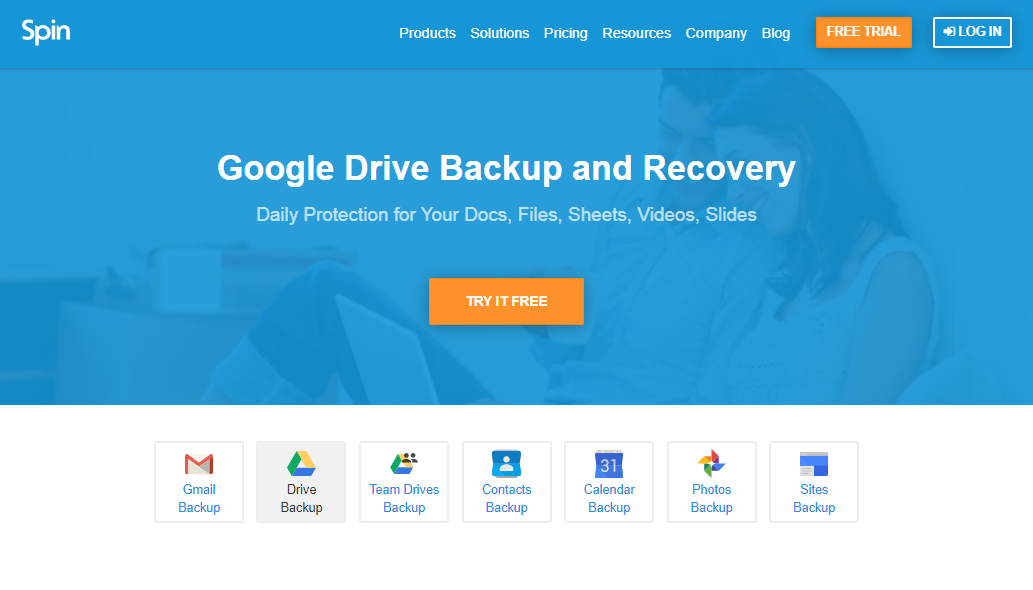
Selv om det er mange nyttige applikasjoner på markedet, vil vi likevel se på Spinbackup-verktøysom spesialiserer seg på Google Drive Backup and Recovery. Dette programmet er effektivt til og med å gjenopprette permanent slettede data fra Google Disk.
Nøkkelegenskaper:
- Automatiserte daglige sikkerhetskopier.
- Gratis prøveversjon tilgjengelig.
- Sikker, rask og intelligent migrering.
- Ubegrensede datagjenopprettingspunkter.
- Forenkler lokale nedlastinger.
- Versjonskontroll tilgjengelig.
- Forenkler katastrofegjenoppretting.
Metode 5: Gjenopprett filer slettet av andre brukere
Dette alternativet er praktisk talt nyttig hvis en fil har blitt fjernet av noen andre. Du har to alternativer her som er å enten ta hjelp fra administratoren eller søke offisiell støtte for å gjenopprette Google Disk-dataene dine.
Administratorhjelp
Du kan følge stien nedenfor:
Administrasjonsinnstillinger > Velg Bruker > Åpne brukerprofil > Menyikon > Gjenopprett data.
Offisiell støtte
For dette formålet kan du bruke banen nedenfor:
Hjelpeside > Kontakt oss > Beskriv problemet ditt.
Konklusjon
G-suite-brukere kan ofte oppleve tøffe tider hvis de mister noen viktige datafiler. Derfor, hvis du har vært i en slik situasjon før eller noen gang kommer over det igjen, kan du finne den komplette veiledningen om hvordan du finner dataene som antagelig er tapt eller slettet. Ikke bare dette, men nå er det å gjenopprette slettede Google Disk-data som et stykke kake.